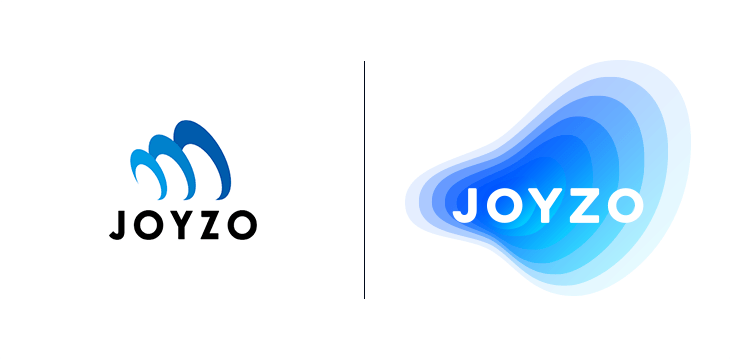TransFax連携プラグイン|
設定手順
プラグイン設定前準備
本プラグインには下記サービスの契約が必要になりますので、事前にご準備ください。
・クラウドFAX送信サービス「TransFax」のお申し込みはこちら
・メール配信サービス「SendGrid」のお申し込みはこちら
※SendGridはFreeプランでもご利用いただくことが可能ですが、固定IPアドレスの割当が可能なProプラン以上をお勧めいたします。
参考:固定IPアドレスを利用するメリット
画面右上の歯車をクリックし、[kintoneシステム管理]をクリックします。
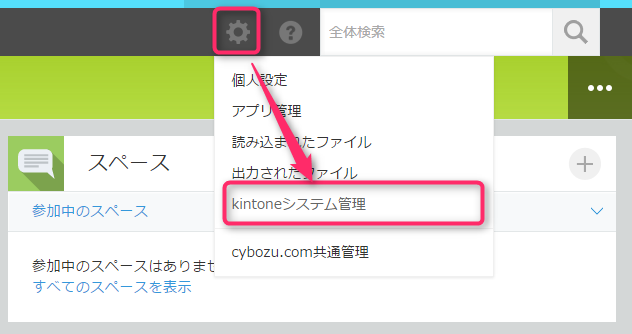
[kintoneシステム管理]画面より、その他の「プラグイン」をクリックします。

[プラグイン]画面より「読み込む」をクリックして、プラグインファイルを読み込みます。
注)ダウンロードしたプラグインデータ(zip)は、解凍せずにそのまま読み込んでください。
*一度解凍されたZIPの再圧縮ZIPファイルも読み込みに失敗しますのでご注意ください。
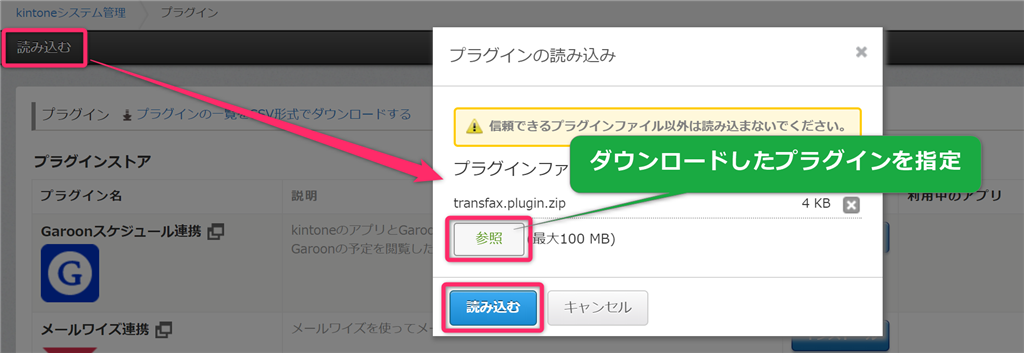
読み込んだプラグイン一覧に「TransFax連携プラグイン」が追加されます。
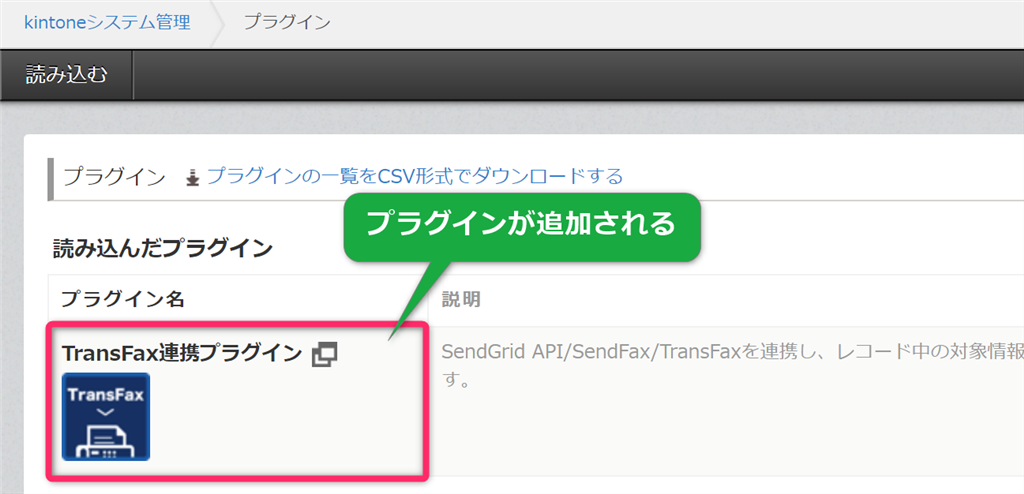
プラグインを設定するアプリのフォームの編集をします。
以下のフィールドを、「文字列(1行)」で設定します。
・送信先FAX番号フィールド
・変換後FAX番号出力先フィールド
・件名フィールド
・対象ファイルフィールド(添付ファイルフィールド)
・ユーザーコード出力先フィールド
*本文フィールド、アカウントコードフィールドは必須ではないので、必要に応じて設定してください。
本文フィールドは、「文字列(1行)」「文字列(複数行)」「リッチエディター」が設定可能です。
アカウントコードフィールドは、「文字列(1行)」で設定します。
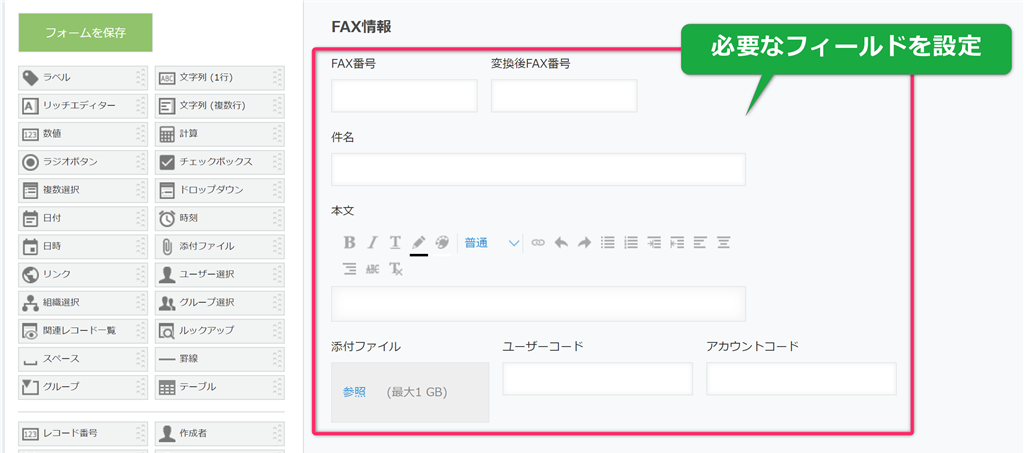
アプリの設定画面の[設定]タブから「プラグイン」をクリックします。
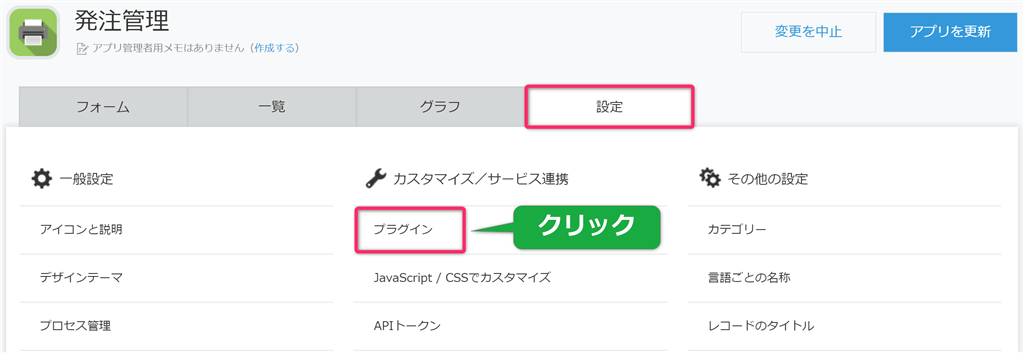
「プラグインの追加」をクリックします。
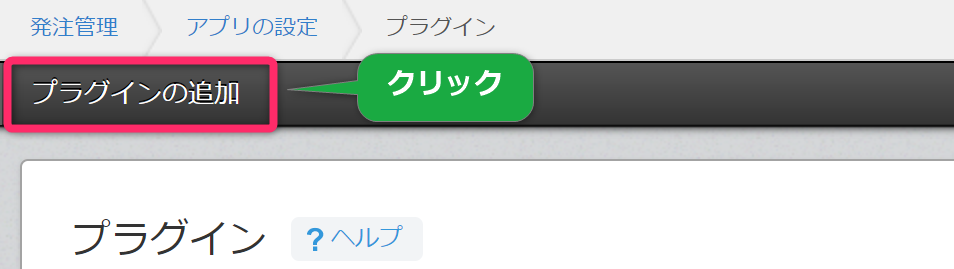
「プラグイン」一覧から「TransFax連携プラグイン」を追加します。
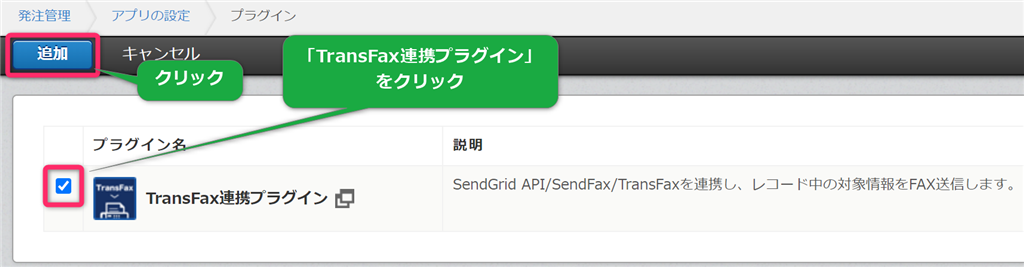
プラグインの歯車マークをクリックして、プラグインの設定画面を表示します。

共通設定を行います。「共通設定」タブを開き、ライセンスキー、一括FAX送信機能の使用を許可する対象を設定します。
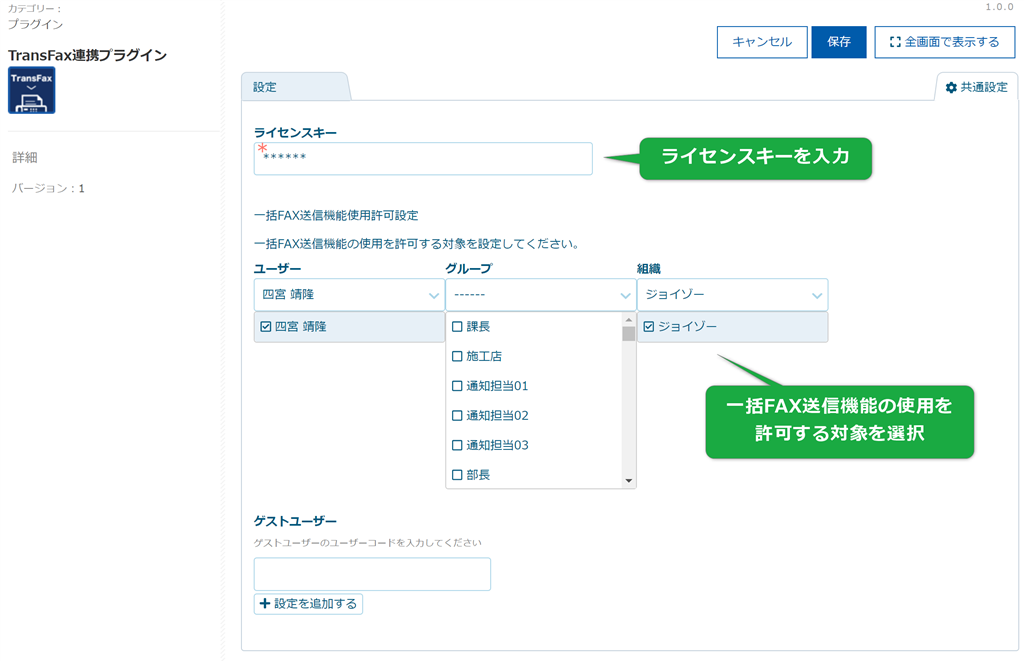
kintoneフィールドの設定を行います。
最後に「保存」ボタンをクリックして、設定を保存してください。
*TSIは、1バイト英数文字最大20桁まで入力可能です。
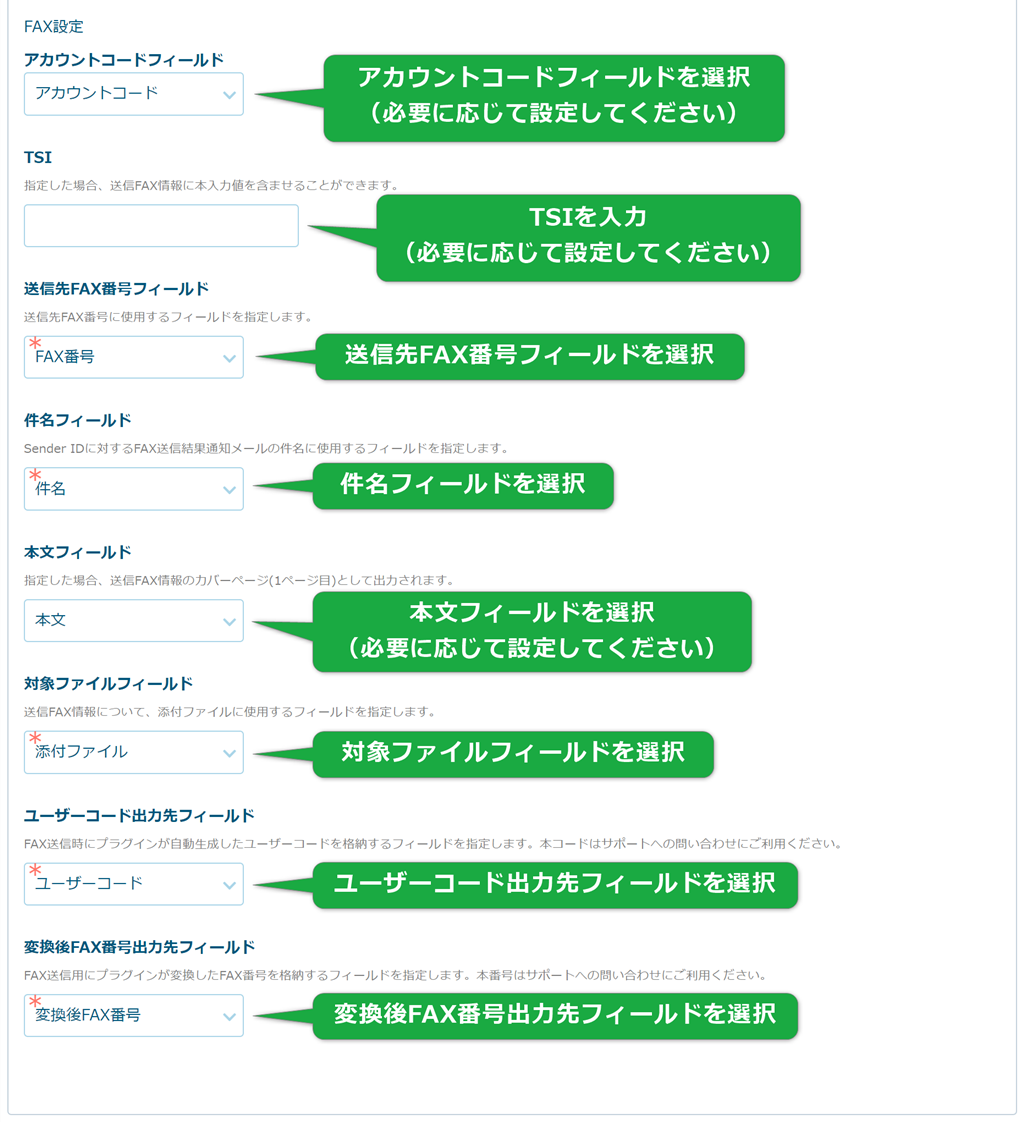
プラグインの設定が完了したら、忘れずにアプリの設定を運用環境に適用します。
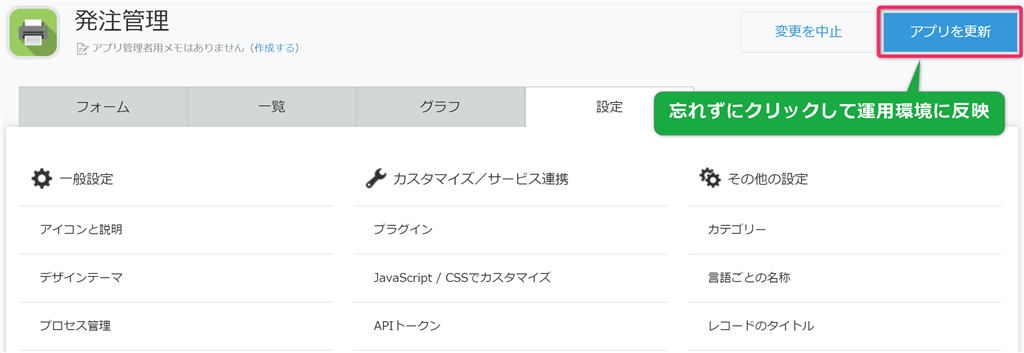
レコード詳細画面の左上に、「FAX送信」ボタンが表示されます。
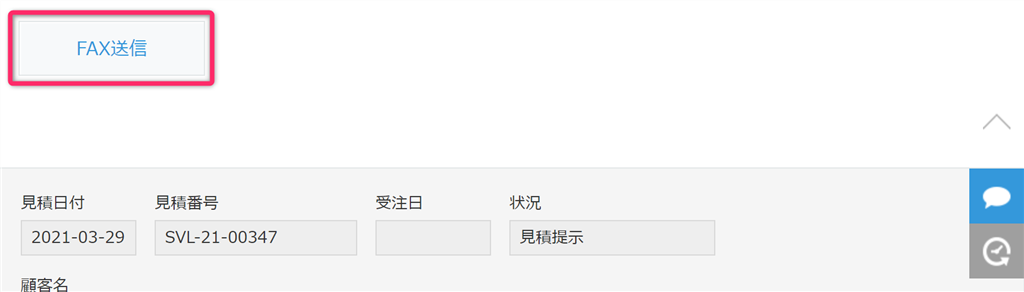
設定のポイント
一括FAX送信を行うには、共通設定の「一括FAX送信機能使用許可設定」で使用を許可する対象(ユーザー、グループ、組織)を選択してください。選択されているユーザーのkintone画面上でのみ「一括FAX送信」ボタンが表示されます。
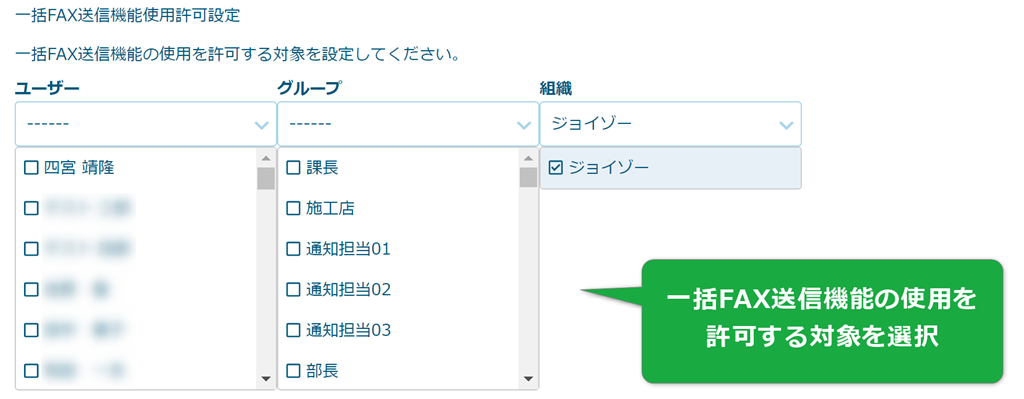
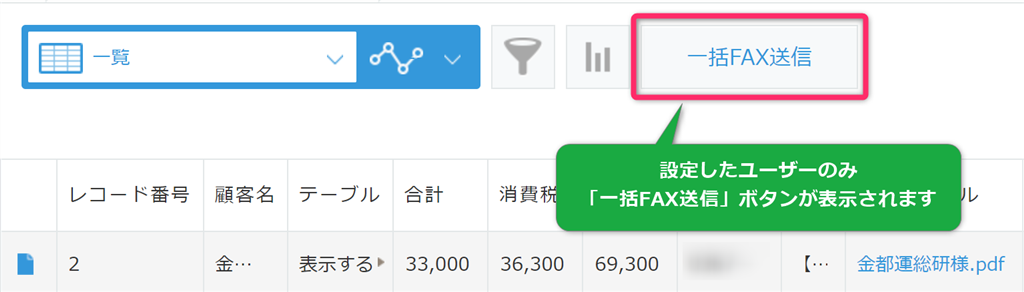
ご利用のネットワーク環境で指定のURLのみアクセスを許可しているということがございましたら、以下のドメインからのアクセスを許可いただくようお願い致します。
・cdn.joyzo.io
・plugin.joyzo.io
※IE11は非対応となりますのでご注意ください。